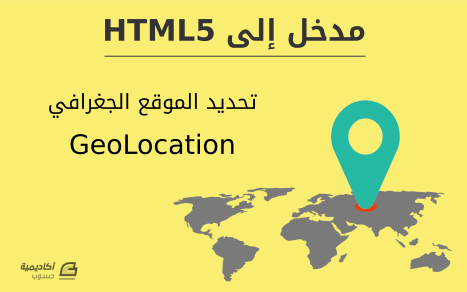البحث في الموقع
المحتوى عن 'modernizr'.
-
Modernizr هي مكتبة JavaScript تقوم باكتشاف ميزات HTML5 وCSS3 التي يدعمها متصفح الزائر. قيامها بذلك بُتيح للمطور معرفة الخواص والتقنيات الجديدة المدعومة بشكل مُضمن في المتصفح والتي بإمكانه استخدامها بشكل مُباشر إضافة إلى تلك التي لا يدعمها، والتي يجب عليه أن يدعمها بطريقة تراجعية Fallback. يُطلق على هذه التقنية اسم اكتشاف الميزات (الخاصة) والتي تُعتبر تقنية أنجح بكثير من تقنية "التعرف على المتصفح" (browser sniffing). تُعتبر Modernizr في غاية الأهمية لدى استكشاف خواص CSS3 المدعومة على المتصفح، لكننا سنركز في هذا المقال على HTML5 فقط، رغم أن مبدأ عمل المكتبة هو نفسه مع كلي الأمرين. تجدر الإشارة إلى أن Modernizr لا تقوم بتعويض النقص الناتج عن عدم دعم المتصفح لبعض الخواص أو ما يُعرف بالـ Polyfills، كل ما تقوم بها المكتبة هو استكشاف إن كان المتصفح يدعم خاصية مُعينة من عدمه، لكنه يبقى بإمكانك استخدام Modernizr كجزء من آلية تعويض ذلك النقص. لا يدعم الإصدار الثامن من متصفح Internet Explorer والإصدارات التي تسبقه الخواص الجديدة للـ HTML5 بشكل قياسي، ولهذا إن احتجت دعم هذه المتصفحات فإنه يجب عليك تعويض هذا النقص ببعض الـ JavaScript. يُمكنك القيام بذلك باستخدام الشفرة التي سيلي استعراضها، كما يُمكنك القيام بذلك باستخدام HTML5 Shiv الخاصة بـ @rem والتي تشمل جميع الخواص الجديدة. يساعدك Modernizr في القيام بذلك، وبالتالي فإن المرور عبر تضمين الـ Shiv غير ضروري. البداية بداية سنحتاج إلى ملف HTML: <!DOCTYPE html> <html lang="en"> <head> <meta charset="utf-8"> <title>Hello Modernizr</title> <script src="modernizr.js"></script> </head> <body> </body> </html> كما هو ظاهر في هذه الشفرة فإننا سنحتاج إلى ملف modernizr.js والذي يُمكنك بناء نسخة منه ومن ثم تحميله بناء على الخواص التي ترغب من التحقق من دعمها. يُمكنك القيام بذلك عبر اختيار Production (الصورة الأولى) ومن ثم اختيار تلك الخواص مثلما هو ظاهر في الصورة الثانية. هذا الأمر يسمح باستخدام ملف صغير الحجم لأننا لا نقوم بتضمين جميع الخواص التي يُمكن لـ Modernizr استكشافها. يُوفر الموقع نسخة تطوير خاصة بالمكتبة، لكنه قبل أن ترفع موقعك إلى خادمك الخاص فإنك ستحتاج إلى ملف Production الذي يستكشف الخواص التي تحتاج استكشافها فقط. خيارا تحميل Modernizr اختيار خواص ومن ثم بناء ملف Modernizr لاحظ أيضا في السطر الثاني في ملف HTML آنف الذكر وجود صنف no-js في وسم <html>. يقوم Modernizr باستبدال هذا الصنف بصنف js والذي يُمكن أن يكون له فائدة في ملف CSS الخاص بك. إلى جانب صنف js يُضيف Modernizr أصنافا لكل الخواص التي يدعمها المتصفح، وللخواص التي لا يدعمها يُضيف أصنافا تُسبق أسماؤها بـ no-. إليك مثالين عن الأصناف التي يُضيفها Modernizr على كل من متصفحي Chrome 16 و IE9: <html class="js flexbox canvas canvastext webgl no-touch geolocation postmessage websqldatabase indexeddb hashchange history draganddrop websockets rgba hsla multiplebgs backgroundsize borderimage borderradius boxshadow textshadow opacity cssanimations csscolumns cssgradients cssreflections csstransforms csstransforms3d csstransitions fontface generatedcontent video audio localstorage sessionstorage webworkers applicationcache svg inlinesvg smil svgclippaths"> <html class="js no-flexbox canvas canvastext no-webgl no-touch geolocation postmessage no-websqldatabase no-indexeddb hashchange no-history draganddrop no-websockets rgba hsla multiplebgs backgroundsize no-borderimage borderradius boxshadow no-textshadow opacity no-cssanimations no-csscolumns no-cssgradients no-cssreflections csstransforms no-csstransforms3d no-csstransitions fontface generatedcontent video audio localstorage sessionstorage no-webworkers no-applicationcache svg inlinesvg smil svgclippaths"> استكشاف العناصر يقوم Modernizr بإنشاء كائن جافاسكربت عام (Global Object) تحت اسم Modernizr مما يسمح لنا بالقيام باستعلامات حول مختلف خواص properties المتعلقة به وذلك عبر مناداة Modernizr.featurename (أين featurename هي اسم الخاصية المراد التأكد من دعمها على المتصفح). وبالتالي إن أردنا مثلا التأكد إن كان المتصفح يدعم canvas فإننا نكتب التالي: <script> if (Modernizr.canvas) { alert("This browser supports HTML5 canvas!"); } </script> جرب هذه الشيفرة على متصفح حديث وستظهر لك رسالة تُخبرك بأنه يدعم Canvas. بطبيعة الحال يُمكن أيضا التحقق ما إذا كان المتصفح لا يدعم خاصية مُعينة على النحو التالي: <script> if (Modernizr.canvas) { alert("This browser supports HTML5 canvas!"); } else { alert("no canvas :("); } </script> أو اختصار الأمر على النحو التالي: <script> if (!Modernizr.canvas) { alert("No canvas here"); } </script> استكشاف الخواص وتعويض النقائص باستخدام YepNope استعرضنا في المثال السابق أبسط طريقة لاستكشاف خواص المتصفح. الآن ماذا لو أردت التحقق من دعم المتصفح لخاصية مُعينة ثم أردت الاستعانة بالـ polyfill لجعل المتصفح يعمل بشكل أفضل؟ هذا ما يُمكنك القيام به لدى استخدامك لـ YepNope. YepNope عبارة عن أداة تحميل شرطية conditional loader، مما يعني بأنها لن تقوم بتحميل سوى السكربتات التي يحتاجها المُتصفح. تم تضمين YepNope مُباشرة ضمن Modernizr وبالتالي لا حاجة لك للتفكير أو القيام بتحميل أو الربط مع مكتبة Javascript أُخرى. لكن كيف نستعملها؟ سنقوم باستخدام Canvas كمثال هنا أيضا. يرغب المطورون عادة بدعم (القيام بـ Fallback لـ) المتصفحات التي لا تدعمها مثل IE8 أو الإصدارات السابقة له. الطريقة التقليدية للقيام بذلك هو ربط صفحة الـ HTML خاصتك بسكربت Polyfill يقوم بذلك كـ FlashCanvas مثلا: <script src="http://flashcanvas.net/bin/flashcanvas.js"></script> المشكل مع هذا الحل هو أن كل المتصفحات ستقوم بتحميل هذا السكربت، رغم أن ذلك غير مطلوب ولا فائدة تُرجى منه. هناك من يرى أن وضع السكربت في تعليق شرطي conditional comment يحل هذا المشكل، لكن إن كان بإمكاننا إبقاء السكربت خارج شفرة الصفحة بشكل كامل فسيكون ذلك أفضل بكثير، وهنا يأتي دور Modernizr.load() كما سبق ذكره فإنه تم تضمين YepNope داخل Modernizr وبالتالي فإنه من الممكن التحقق من خاصية مُعينة ومن ثم توفير Polyfill خاصة بها إن لم تكن مدعومة. تجدر الإشارة إلى أنه لا يتم تضمين ()load. بشكل قياسي في ملف development، وبالتالي فإنه يجب عليك تضمينه لدى قيامك بـ'بناء' (build) الملف. الاستعمال القاعدي للدالة ()load. يخص التحقق من خاصية مُعنية إن كانت مدعومة (yep) أو لا(nope). في المثال التالي سيقوم Modernizr بالتحقق من دعم Canvas وفي حال ما إذا لم تكن مدعومة، يقوم بتحميل FlashCanvas: Modernizr.load({ test: Modernizr.canvas, nope: 'http://flashcanvas.net/bin/flashcanvas.js' }); إن كنت تملك IE8 على جهازك، الق نظرة على لسان تبويب Network في الـ Developer tools، ستلاحظ أن المتصفح يقوم بتحميل وتهيئة flashcanvas.js. تحميل FlashCanvas في IE8 إليكم الآن مثالا أكثر فائدة والذي يقوم بالتحقق من دعم <input type="date"> ومن ثم تحميل ملفي jQuery وملف CSS لإنشاء مختار للتواريخ Data picker: <script src="modernizr.js"></script> <script>Modernizr.load({ test: Modernizr.inputtypes.date, nope: ['http://ajax.googleapis.com/ajax/libs/jquery/1.4.4/jquery.min.js', 'http://ajax.googleapis.com/ajax/libs/jqueryui/1.8.7/jquery-ui.min.js', 'jquery-ui.css'], complete: function () { $('input[type=date]').datepicker({ dateFormat: 'yy-mm-dd' }); } }); </script> كما هو ظاهر من هذا السكربت، ستقوم الصفحة بالتحقق من دعم <input type="date">، وفي حالة ما إذا لم تكن مدعومة، ستقوم بتحميل ملفي jQuery وملف CSS (في هذا المثال يُفترض بملف CSS أن يكون محليا). بعد الفراغ من ذلك (on complete) تتم مناداة الإضافة مع كل <input type="date"> الموجودة في الـ DOM. سيتم تحميل ملفات jQuery في العديد من المتصفحات، لكنه لن يتم ذلك على Opera (أو على أحدث إصدارات Chrome). عنصر منتقي التاريخ من jQuery في متصفح فيرفوكس عنصر منتقي التاريخ الأصلي في متصفح أوبرا نعتظهر الصورتان السابقتان الاختلافات الناتجة عن تحميل المتصفح لإضافة jQuery في الأول ودعمه للخاصية في الثاني. ويظهر الأمر أيضا بشكل واضح في قائمة الملفات التي يقوم كل متصفح بتحميلها: تحميل موارد عنصر منتقي التاريخ في متصفح فيرفوكس تحميل عنصر منتقي التاريخ في متصفح أوبرا لاحظوا هنا أن المتصفح يقوم بتحميل ملفي jQuery مرتين، وهو سلوك طبيعي لمكتبة YepNope، ولذلك لا تقلق من الأمر فهو طبيعي. يُمكنك القيام بأكثر مما قُمنا به في هذين المثالين مع مكتبة YepNope. إليك المثال التالي والمأخوذ مباشرة من موقع المكتبة والذي سيتعرض كافة الخواص الممكنة لها (كل الخواص ليست مطلوبة): yepnope([{ test : /* boolean(ish) - Something truthy that you want to test */, yep : /* array (of strings) | string - The things to load if test is true */, nope : /* array (of strings) | string - The things to load if test is false */, both : /* array (of strings) | string - Load everytime (sugar) */, load : /* array (of strings) | string - Load everytime (sugar) */, callback : /* function ( testResult, key ) | object { key : fn } */, complete : /* function */ }, /* ... */ ]); الخلاصة Modernizr عبارة عن مكتبة استكشافية في غاية القوة، تسمح لك بالتحقق من إن كان المتصفح يدعم الخواص التي ترغب في استعمالها على صفحاتك، وبناء على ذلك تقوم الصفحات باستخدام تلك الخواص كما تدعمها تلك المتصفحات أو تقوم بالاستعانة بـ polyfill لتعويض النقص الناجم عن قصور المتصفح المستخدم في استعراض تلك الصفحات. قمنا في هذا المقال باستعراض كيفية إنشاء ملف Modernizr ومن ثم استخدامه بطريقتين مختلفين: استخدام كائن Modernizr بشكل مباشر (Modernizr.<featurename>) أو الاستعانة بـ YepNope. ترجمة –وبتصرف- للمقال: Using Modernizr to detect HTML5 features and provide fallbacks لصاحبه: Tom Leadbetter
- 3 تعليقات
-
- 1
-

-
- html5 shiv
- yepnope
-
(و 2 أكثر)
موسوم في:
-
تحديد الموقع الجغرافي هو آلية معرفة مكان وجودك في هذا العالم ومشاركة تلك المعلومات (اختياريًا) مع الأشخاص الذين تثق بهم؛ وهنالك أكثر من طريقة لمعرفة أين أنت: إما باستخدام عنوان IP الخاص بك، وإما عبر اتصال الشبكة اللاسلكية، أو عبر برج التغطية الخلوية الذي يتصل به هاتفك، أو عبر شريحة GPS التي تحسب مكانك نسبةً إلى خطوط الطول (longitude) والعرض (latitude) من المعلومات التي ترسلها الأقمار الاصطناعية من السماء. س: يبدو لي أنَّ تحديد الموقع الجغرافي مرعبٌ. هل أستطيع تعطيله؟ ج: يقلق المستخدمون من انتهاك الخصوصية عندما نتحدث عن مشاركة موقعك الفيزيائي مع خادوم ويب بعيد. تقول واجهة تحديد الموقع الجغرافي البرمجية (API) "أنَّ على المتصفحات عدم إرسال معلومات الموقع الحالي إلى مواقع الويب دون إذن المستخدم"؛ أي بكلامٍ آخر، السماح بمشاركة الموقع الجغرافي منوطٌ بك، فإن شئتَ سمحتَ بمشاركته، وإلا فلا. واجهة تحديد الموقع الجغرافي البرمجية تسمح واجهة تحديد الموقع الجغرافي البرمجية (geolocation API) لك بمشاركة موقعك الحالي مع مواقع الويب الموثوقة. ستتوفر إحداثيات الطول والعرض للصفحات عبر JavaScript، التي بدورها سترسِل تلك المعلومات إلى خادوم الويب البعيد الذي سيُجري عمليات عجيبة متعلقة بالموقع الجغرافي مثل العثور على شركة محلية أو إظهار موقعك على خريطة. كما سترى في الجدول الآتي، تُدعَم واجهة تحديد الموقع الجغرافي من أغلبية متصفحات الحاسوب والهواتف المحمولة؛ وهنالك دعمٌ لبعض المتصفحات القديمة باستخدام مكتبات خارجية، التي سنأتي على ذكرها لاحقًا في هذا الدرس. IE Firefox Safari Chrome Opera iPhone Android 9.0+ 3.5+ 5.0+ 5.0+ 10.6+ 3.0+ 2.0+ بجانب دعم واجهة تحديد الموقع الجغرافي القياسية، هنالك عدد من الواجهات البرمجية الخاصة بهواتف معيّنة، التي سنغطي شرحها لاحقًا في هذا الدرس. أريني الشيفرة تتمحور واجهة تحديد الموقع الجغرافي البرمجية حول خاصية جديدة في كائن navigator العام: navigator.geolocation. أبسط استخدام لواجهة تحديد الموقع الجغرافي هي كالآتي: function get_location() { navigator.geolocation.getCurrentPosition(show_map); } لكن ليست في الشيفرة السابقة أيّة آليات للتحقق من دعم المتصفح أو التعامل مع الأخطاء أو خياراتٍ أخرى؛ ويجب عادةً أن يتضمن تطبيق الويب اثنين مما سبق. يمكنك استخدام Modernizr للتحقق من دعم واجهة تحديد الموقع الجغرافي البرمجية: function get_location() { if (Modernizr.geolocation) { navigator.geolocation.getCurrentPosition(show_map); } else { //لا يوجد دعم لتحديد الموقع؛ ربما تجرب استخدام Gears؟ } } ما الذي تريد فعله إن لم يكن تحديد المواقع مدعومًا منوطٌ بك؛ وسأشرح كيفية استخدام مكتبة Gears بعد قليل، لكنني سأتحدث أولًا عمّا يحدث أثناء استدعاء الدالة getCurrentPosition(). كما ذكرتُ سابقًا في بداية هذا الدرس، لن يُجبِرَك المتصفح على إعطاء موقعك الفيزيائي إلى الخادوم البعيد، ولكن تختلف طريقة فعل ذلك من متصفح إلى آخر؛ فسيؤدي استدعاء الدالةgetCurrentPosition() في متصفح Firefox إلى إظهار "شريط معلومات" في أعلى نافذة المتصفح، الذي يبدو كالآتي: الشكل 1: شريط المعلومات الذي يُظهِره متصفح Firefox عند محاولة الوصول إلى الموقع الفيزيائي. هنالك الكثير من الأشياء المضمَّنة في ذاك الشريط؛ أنت كمستخدمٍ للمتصفح: سيتم إخبارك أنَّ موقع ويب يحاول معرفة موقعك الفيزيائي سيتم إخبارك ما هو موقع الويب الذي يحاول معرفة موقعك الفيزيائي ستتمكن من الذهاب إلى صفحة المساعدة "Location-Aware Browsing" التي تشرح لك ما الذي يجري (النسخة المختصرة من القصة هي أنَّ Google ستوفر الموقع وستخزن بياناتك بما يتوافق مع اتفاقية الخصوصية لخدمة تحديد المواقع الخاصة بها) ستستطيع أن تسمح بمشاركة موقعك الجغرافي ستتمكن من عدم السماح بمشاركة موقعك الجغرافي ستتمكن من إخبار متصفح أن يتذكر اختيارك (سواءً كنت تريد مشاركة موقعك الجغرافي أم لا) لكي لا تشاهد شريط المعلومات مرةً أخرى لكن هنالك المزيد! هذا الشريط: لا يمنعك من التبديل بين ألسنة (tabs) المتصفح أو بين نوافذه خاص بالصفحة وسيختفي بمجرد تبديلك إلى لسان أو نافذة أخرى ثم سيظهر مرةً ثانية عند عودتك إلى اللسان الأصلي. لا يمكن لمواقع الويب تجاوزه أو الالتفاف عليه يمنع مشاركة الموقع الجغرافي مع خادوم الويب أثناء انتظاره لجوابك (إن كنتَ تريد المشاركة أم لا) لقد رأيتَ شيفرة JavaScript التي تؤدي إلى إظهار شريط المعلومات السابق، وفيها دالة تؤدي إلى استدعاء دالةٍ أخرى (التي سميتُها show_map)، وستُنفَّذ الدالة getCurrentPosition() مباشرةً لكن هذا لا يعني أنَّك تستطيع الوصول إلى بيانات موقع المستخدم؛ فأول مرة تضمن فيها حصولك على تلك البيانات هي داخل الدالة التي ستُستدَعى؛ التي تبدو كالآتي: function show_map(position) { var latitude = position.coords.latitude; var longitude = position.coords.longitude; // لنُظهِر خريطة أو شيئًا آخر مفيدًا } تأتي الدالة السابقة مع معامل (parameter) وحيد، الذي هو كائنٌ له خاصيتان: coords و timestamp. خاصية timestamp بسيطة، فهي الوقت والتاريخ الذي حُسِبَ فيه الموقع (لا يمكنك توقع متى سيُحسَب الموقع لأن ذلك يحدث بشكلٍ غير متزامن. فربما سيأخذ المستخدم بعض الوقت لقراءة شريط المعلومات والموافقة على مشاركة الموقع الجغرافي، وقد تستغرق الأجهزة ذات شريحة GPS بعض الوقت للاتصال بأقمار GPS الاصطناعية، ...إلخ.). أما الكائن coords فلديه خاصيات مثل latitude و longitude الواضح من اسمها أنَّها إحداثيات الموقع الفيزيائي للمستخدم. يوضِّح هذا الجدول خاصيات الكائن position: الخاصية النوع ملاحظات coords.latitude double عدد عشري coords.longitude double عدد عشري coords.altitude double أو null مترًا فوق المجسم المرجعي للأرض coords.accuracy double بواحدة المتر coords.altitudeAccuracy double أو null بواحدة المتر coords.heading double أو null درجات باتجاه عقارب الساعة من الشمال الحقيقي coords.speed double أو null بواحدة متر/ثانية timestamp DOMTimeStamp مثل الكائن Date() من المضمون وجود ثلاث خاصيات من الخاصيات السابقة (coords.latitude و coords.longitude و coords.accuracy) أما البقية فيمكن أن يعيدوا القيمة null اعتمادًا على قدرات جهازك وعلى قدرات خادوم تحديد المواقع الذي تتعامل معه. ستُحسَب الخاصيتان heading و speed اعتمادًا على موقع المستخدم السابق إذا كان متوفرًا. التعامل مع الأخطاء موضوع تحديد الموقع الجغرافي معقدٌ بعض الشيء، ويحتمَل أن تأخذ الأمور منحى خاطئ. ذكرتُ سابقًا ناحية "موافقة المستخدم"؛ فلو أراد تطبيق الويب الحصول على الموقع الفيزيائي للمستخدم لكن المستخدم لم يرغب في إعطائه للتطبيق، فلن تحصل عليه وسيُطبَّق ما يقوله المستخدم دائمًا. كيف يبدو التعامل مع الأخطاء في الشيفرات؟ عليك أن تُمرِّر وسيطًا ثانيًا إلى الدالة ()getCurrentPosition هو الدالة التي ستُستدَعى عند حدوث خطأ. navigator.geolocation.getCurrentPosition(show_map, handle_error) إن حدث أيّ خطأٍ فستُستدعى الدالة المُحدَّدة مع تمرير الكائن PositionError إليها. يوضِّح الجدول الآتي خاصيات الكائن PositionError: الخاصية النوع ملاحظات code short قيمة عددية message DOMString الرسالة الموجودة في هذه الخاصية ليست موجهة للمستخدم النهائي. ستكون قيمة الخاصية code واحدة من القيم الآتية: PERMISSION_DENIED: إذا ضغط المستخدم على زر "Don't Share" أو منع وصول الوصول إلى موقعه بطريقةٍ أو بأخرى. POSITION_UNAVAILABLE: إذا توقفت الشبكة عن العمل أو في حال عدم التمكن من الوصول إلى الأقمار الاصطناعية. TIMEOUT: إذا كانت الشبكة تعمل لكنها تأخذ وقتًا طويلًا لحساب موقع المستخدم الفيزيائي؛ لكن بكم يُقدَّر "الوقت الطويل"؟ سأريك كيفية تعريف تلك القيمة في القسم التالي. function handle_error(err) { if (err.code == 1) { // لم يسمح المستخدم بالحصول على الموقع الجغرافي! } } س: هل تعمل واجهة تحديد الموقع الجغرافي في المحطة الفضائية الدولية، أو على القمر، أو على الكواكب الأخرى؟ ج: تقول مواصفات تحديد المواقع أنَّ "نظام الإحداثيات الجغرافية المستخدم في هذا الصدد هو نظام الإحداثيات الجيوديزية العالمي [WGS84]. بقية أنظمة الإحداثيات غير مدعومة". تدور المحطة الفضائية الدولية حول الأرض، لذلك يمكن وصف موقع رواد الفضاء على المحطة بإحداثيات طول وعرض وارتفاع عن الأرض، لكن يتمحور نظام الإحداثيات الجيوديزية العالمي حول الأرض، ولا يمكن استخدامه لتعيين مواقع على القمر أو بقية الكواكب. الخيارات المتاحة أمامك تدعم بعض الهواتف المحمولة -مثل iPhone وهواتف أندرويد- طريقتين لتحديد مكانك. تحسب أول طريقة موقعك بناءً على قربك من عدِّة أبراج تغطية مملوكة من شركة الاتصالات الخلوية المُشترِك فيها؛ هذه الطريقة سريعة ولا تحتاج إلى شريحة GPS فيزيائية، لكنها تعطي فكرة عامة عن موقعك، ويمكن تعيين الدقة بناءً على عدد أبراج التغطية في موقعك، فقد تكون على مستوى المباني السكنية، أو على نطاق كليو متر من مكانك. تستعمل الطريقة الثانية شريحة GPS في هاتفك لتبادل المعلومات مع أقمار GPS الاصطناعية التي تدور حول الأرض. يمكن تحديد موقعك عبر GPS بدقة كبيرة (عدِّة أمتار)، لكن من سلبيات هذه الطريقة هي الاستهلاك الكبير للطاقة من شريحة GPS، لذا ستُعطِّل الهواتف المحمولة هذه الشريحة إلى أن يتم الاحتياج إليها؛ وهذا يعني أنَّ هنالك تأخير عند تشغيل الشريحة ريثما يُهيَّأ الاتصال مع أقمار GPS الاصطناعية. إذا سبق لك واستخدمت Google Maps على هاتفٍ ذكيٍ مثل iPhone أو هواتف أندرويد، فستشاهد تطبيقًا لكلا الطريقتين السابقتين: ستشاهد أولًا دائرةً كبيرةً تُحدِّد موقعك تقريبيًا (وذلك بالبحث عن أقرب برج تغطية)، ثم دائرة أصغر (بحساب الموقع بناءً على عدِّة أبراج تغطية)، ثم نقطة وحيدة دقيقة (التي هي إحداثيات موقعك الفيزيائي بناءً على المعلومات الآتية من أقمار GPS الاصطناعية). السبب وراء ذكري لهذه المعلومات هي أنَّك لا تحتاج دومًا إلى دقة عالية، فإن كنت تبحث عن قائمة بدور عرض الأفلام التي بالجوار، فلا تلزمك إلا معرفة الموقع العام للمستخدم؛ إذ لا توجد دور عرض سينمائية كثيرة حتى في المدن المزدحمة، وستذكر -على أيّة حال- أكثر من دار عرض. أما على الكفة الأخرى، إذا كان تطبيقك يُعطي توجيهات لسائق السيارة في الوقت الحقيقي، فيجب أن تعرف موقع المستخدم الفيزيائي بدقة لكي تستطيع أن تقول "انعطف نحو اليمين بعد 20 مترًا" (أو ما شابه ذلك). يمكن تمرير وسيط (argument) ثالث اختياري إلى دالة getCurrentPosition() هو كائن PositionOptions؛ وهنالك ثلاث خاصيات يمكنك ضبطها في كائن PositionOptions، وكل تلك الخاصيات اختيارية، إذ تستطيع أن تضبطها جميعًا أو أن لا تضبط أيًّا منها، وهي مبيّنة في الجدول الآتي: الخاصية النوع القيمة الافتراضية ملاحظات enableHighAccuracy Boolean false قد تُسبِّب القيمة true بطئًا timeout long (لا توجد قيمة افتراضية) القيمة بواحدة الميلي ثانية maximumAge long 0 القيمة بواحدة الميلي ثانية وظيفة خاصية enableHighAccuracy مماثلة لاسمها، إن كانت قيمتها true وكان يدعمها الجهاز ووافق المستخدم على مشاركة موقعه الفيزيائي مع التطبيق، فسيحاول الجهاز توفير الموقع الفيزيائي بدقة. هنالك أذونات منفصلة للتحديد الدقيق وغير الدقيق للموقع الجغرافي في هواتف iPhone وأندرويد؛ لذا من الممكن أن يفشل استدعاء الدالة getCurrentPosition() مع ضبط الخاصية enableHighAccuracy:true، لكن قد ينجح استدعاؤها مع ضبط الخاصية enableHighAccuracy:false. تُحدِّد خاصية timeout كم ملي ثانية على تطبيق الويب أن ينتظر الحصول على الموقع الفيزيائي، لكن لا يبدأ المؤقت إلا بعد أن يوافق المستخدم على إعطاء إحداثيات موقعك الفيزيائي؛ فليس الغرض من هذه الخاصية قياس سرعة ردة فعل المستخدم، وإنما قياس سرعة الشبكة. تسمح خاصية maximumAge للجهاز بأن يُجيب مباشرةً بنسخة محفوظة من الإحداثيات. على سبيل المثال، لنقل أنَّك استَدعيتَ getCurrentPosition() لأول مرة، ثم وافق المستخدم على إعطاء موقعه الجغرافي وانتهت عملية حساب الموقع الفيزيائي في الساعة 10:00 AM تمامًا؛ وبعد دقيقة واحدة (أي 10:01 AM) استدعيتَ الدالة getCurrentPosition() مرةً أخرى مع ضبط خاصية maximumAge إلى 75000. navigator.geolocation.getCurrentPosition( success_callback, error_callback, {maximumAge: 75000}); أنت تقول أنَّه لا يهمك موقع المستخدم في لحظة استدعاء الدالة، وإنما ستقبل بمعرفة أين كان المستخدم منذ 75 ثانية مضت (75000 ميلي ثانية)؛ لكن الجهاز يعرف أين كان المستخدم منذ 60 ثانية (60000 ملي ثانية)، لأنه حسب موقعه في أول مرة استدعيتَ فيها الدالة getCurrentPosition()؛ وبالتالي لن يحتاج الجهاز إلى إعادة حساب موقع المستخدم الحالي، إذ سيَستخدِم نفس المعلومات التي أرسلها أول مرة: أي نفس إحداثيات الطول والعرض، ونفس الدقة، ونفس بصمة الوقت (timestamp أي 10:00 AM). عليك أن تفكِّر في مدى الدقة المطلوبة قبل أن تسأل المستخدم عن موقعه، وتضبط الخاصية enableHighAccuracy وفقًا لذلك. وإذا كنت تريد معرفة موقع المستخدم أكثر من مرة، فعليك التفكير في العمر الأقصى للمعلومات التي تستطيع الاستفادة منها، وتضبط الخاصية maximumAge وفقًا لذلك. أما إن أردت معرفة موقع المستخدم بشكلٍ دائم، فلن تكون الدالة getCurrentPosition() مناسبةً لك، وعليك حينها استخدام watchPosition(). تملك دالة watchPosition() نفس بنية الدالة getCurrentPosition()، إذ يمكنها استدعاء دالتين، إحداهما ضرورية وتستخدم إن نجحت عملية الحصول على الموقع، وأخرى اختيارية غرضها هو التعامل مع الأخطاء؛ ويمكنها -أي الدالة- أن تقبل تمرير كائن PositionOptions اختياريًا الذي يملك الخاصيات ذاتها التي تعلمتها منذ قليل. الاختلاف في أنَّ الدالة التي ستُستدَعى ستُنفَّذ في كل مرة يتغير فيها موقع المستخدم، ولن تحتاج إلى محاولة الحصول على الموقع يدويًا، فسيُحدِّد جهازك الفاصل الزمني الأمثل لتحديث الموقع وسيستدعي الدالة عند كل تغيّر لموقع المستخدم. يمكنك الاستفادة من هذا لتحديث موضع مؤشر على الخريطة، أو توفير تعليمات عن المكان الذي عليك زيارته لاحقًا، أو أيّ شيءٍ تريده. تُعيد الدالة watchPosition() رقمًا عليك تخزينه في مكانٍ ما، فلو أردت إيقاف عملية مراقبة تغيّر موقع المستخدم، فعليك استدعاء الدالة clearWatch() مُمرِّرًا إليها ذاك الرقم، وسيتوقف الجهاز عن إرسال تحديثات الموقع إلى دالتك. يعمل ما سبق تمامًا كالدالتين setInterval() و clearInterval() في JavaScript إن استخدمتهما من قبل. ماذا عن متصفح IE؟ لم يكن يدعم متصفح Internet Explorer قبل الإصدار التاسع واجهة تحديد المواقع البرمجية من W3C التي شرحتها من قبل، لكن لا تقنط! Gears هي إضافة مفتوحة المصدر للمتصفحات من Google التي تعمل على ويندوز ولينُكس و Mac OS X والهواتف العاملة بنظامَي Windows Phone وأندرويد. حيث مهمتها توفير ميزات للمتصفحات القديمة، وإحدى الميزات التي توفرها Gears هي واجهة برمجية لتحديد المواقع إلا أنَّها ليس مماثلة لواجهة W3C البرمجية، لكنها تخدم نفس الغرض. لمّا كنّا نتحدث هنا عن المنصات القديمة، فمن الجدير بالذكر أنَّ عددًا من أنظمة الهواتف المحمولة القديمة لها واجهات برمجية خاصة بها لتحديد المواقع، حيث توفر هواتف BlackBerry و Nokia وpalm و OMTP BONDI واجهات برمجية خاصة بها؛ التي تختلف بالطبع عن Gears والتي تختلف بدورها عن W3C. مكتبة geo.js geo.js هي مكتبة JavaScript مفتوحة المصدر مرخَّصة برخصة MIT التي تسهِّل التعامل مع واجهة W3C البرمجية وواجهة Gears البرمجية والواجهات البرمجية التي توفرها أنظمة الهواتف القديمة. عليك أن تُضمِّن عنصرَي <script> في أسفل صفحتك لكي تستخدمها (يمكنك أن تضع العنصرين في أي مكان في الصفحة، لكن وضعهما في عنصر <head> سيُبطِّئ من تحميل الصفحة، فلا تفعل ذلك). أول سكربت هو gears_init.js الذي يُهيِّئ إضافة Gears إن وجِدَت، أما السكربت الثاني فهو geo.js. <!DOCTYPE html> <html> <head> <meta charset="utf-8"> <title>Dive Into HTML5</title> </head> <body> ... <script src="gears_init.js"></script> <script src="geo.js"></script> </body> </html> ستتمكن من تحديد الموقع الآن بغض النظر عن الواجهة البرمجية المدعومة في المتصفح. if (geo_position_js.init()) { geo_position_js.getCurrentPosition(geo_success, geo_error); } لنُقسِّم ما سبق ونشرح كل سطرٍ على حدة. ستحتاج أولًا إلى استدعاء دالة init()، التي تُعيد true إن وجِدَ دعمٌ لإحدى واجهات تحديد المواقع البرمجية. if (geo_position_js.init()) { لن تعثر الدالة init() على الموقع الجغرافي، وإنما تتحقق من أنَّ الوصول إلى الموقع ممكنٌ. عليك أن تستدعي الدالة getCurrentPosition() للحصول على الموقع. geo_position_js.getCurrentPosition(geo_success, geo_error); ستؤدي الدالة getCurrentPosition() إلى جعل المتصفح يطلب من المستخدم إذنه للحصول على موقعه الفيزيائي ومشاركته. إن كان الوصول إلى الموقع الجغرافي موفرًا من إضافة Gears فسيظهر مربع حوار يسألك إن كنت تثق بموقع الويب لكي يحصل على موقعك. أما إذا كان يدعم المتصفح تحديد المواقع داخليًا، فسيظهر مربع حوار ذو شكلٍ مختلف. على سبيل المثال، يدعم Firefox واجهة تحديد الموقع الجغرافي البرمجية داخليًا، فلو حاولت الحصول على الموقع الجغرافي فيه، فسيظهر شريط معلومات في أعلى الصفحة يسأل المستخدم إن كان يريد مشاركة موقعه الجغرافي مع موقع الويب. تأخذ الدالة getCurrentPosition() وسيطين هما الدالتان اللتان ستُستدعيا، فإن نجحت الدالة getCurrentPosition() في الحصول على موقع المستخدم -أي أنَّه أعطى إذنًا للوصول إلى الموقع الجغرافي، واستطاعت واجهة تحديد الموقع الجغرافي البرمجية تعيين الموقع- فستُستدعى الدالة الأولى، التي تكون في هذه المثال geo_success. geo_position_js.getCurrentPosition(geo_success, geo_error); تأخذ تلك الدالة وسيطًا وحيدًا يحتوي على معلومات الموقع الفيزيائي: function geo_success(p) { alert("Found you at latitude " + p.coords.latitude + ", longitude " + p.coords.longitude); } وإن لم تستطع الدالة getCurrentPosition() معرفة موقع المستخدم -إما أن يكون المستخدم قد رفض إعطاء الإذن، أو لفشل تعيين الموقع من الواجهة البرمجية لسببٍ من الأسباب- فستُستدعى الدالة الثانية، التي تكون في مثالنا geo_error. geo_position_js.getCurrentPosition(geo_success, geo_error); لا تأخذ تلك الدالة أيّة وسائط: function geo_error() { alert("Could not find you!"); } لا تدعم مكتبة geo.js الدالة watchPosition()، عليك أن تطلب الدالة getCurrentPosition() بشكلٍ متواصل إن أردت الحصول على تحديث فوري لموقع المستخدم. مثال متكامل سأشرح لك مثالًا يستخدم مكتبة geo.js للوصول إلى موقعك وعرض خريطة لما حولك. ستُستدعى الدالة geo_position_js.init() عند تحميل الصفحة لمعرفة فيما إذا كانت تتوفر ميزة تحديد الموقع الجغرافي بأي شكلٍ من الأشكال التي تدعمها geo.js. فإن كانت مدعومةً فسيظهر رابط يمكن للمستخدم النقر عليه لإظهار موقعه الجغرافي؛ يستدعي هذه الرابط الدالة lookup_location() الظاهرة هنا: function lookup_location() { geo_position_js.getCurrentPosition(show_map, show_map_error); } إذا أعطى المستخدم موافقته على تحديد الموقع، وكانت الخدمة الخلفية (backend service) قادرة على تحديد الموقع، فستستدعي مكتبة geo.js أول دالة التي هي show_map() مع وسيط وحيد الذي هو loc حيث يُمثِّل خاصية coords التي تحتوي إحداثيات الطول والعرض ودقة القياس (لا يستخدم هذا المثال معلومات دقة القياس). تستعمل بقية الدالة show_map() واجهة Google Maps البرمجية لإظهار الخريطة. function show_map(loc) { $("#geo-wrapper").css({'width':'320px','height':'350px'}); var map = new GMap2(document.getElementById("geo-wrapper")); var center = new GLatLng(loc.coords.latitude, loc.coords.longitude); map.setCenter(center, 14); map.addControl(new GSmallMapControl()); map.addControl(new GMapTypeControl()); map.addOverlay(new GMarker(center, {draggable: false, title: "You are here (more or less)"})); } أما لو لم تستطع geo.js تحديد موقعك، فستُستدعى الدالة الثانية show_map_error(). function show_map_error() { $("#live-geolocation").html('Unable to determine your location.'); } مصادر إضافية W3C geolocation API مكتبة Gears مكتبة geo.js اقرأ أيضًا المقال التالي: التخزين المحلي (Local Storage) في HTML5 المقال السابق: التعامل مع التأريخ في HTML5 النسخة العربية الكاملة من كتاب نحو فهم أعمق لتقنيات HTML5
- 2 تعليقات
-
- 1
-

-
- gears
- geolocation
-
(و 6 أكثر)
موسوم في:
-
ربما تتساءل: "كيف أستطيع البدء باستخدام HTML5 إن لم تكن تدعمها المتصفحات القديمة؟" لكن السؤال نفسه مُضلِّل، فليست HTML5 شيئًا واحدًا كبيرًا، وإنما هي مجموعة من الميزات المتفرقة، فلا يمكنك الكشف عن "دعم HTML5" لأن هذا غير منطقي، وإنما يمكنك الكشف عن دعم الميزات المتفرقة مثل canvas أو تشغيل الفيديو أو تحديد الموقع الجغرافي. تقنيات الاكتشاف عندما يُحمِّل متصفحك صفحة ويب، فإنه يُنشِئ ما نسميه "Document Object Model" (اختصارًا DOM)، الذي هو مجموعة من الكائنات التي تُمثِّل عناصر HTML الموجودة في الصفحة، فكل عنصر -كل وسم <p> أو <div> أو <span>- يُمثَّل في DOM بكائن مختلف (هنالك كائنات عامة مثل window و document، التي لا ترتبط بعناصر محددة). تتشارك جميع كائنات DOM بمجموعةٍ من الخاصيات المشتركة، لكن لبعض الكائنات خاصيات أكثر من بعضها الآخر. ويكون لدى بعض الكائنات خاصيات فريدة في المتصفحات التي تدعم ميزات HTML5؛ لذلك يكون من الكافي عادةً إلقاء نظرة على DOM لتعرف ما هي الميزات المدعومة. هنالك أربع تقنيات أساسية لاكتشاف دعم المتصفح لميزة مُحدَّدة، هذه هي بالترتيب من الأبسط إلى الأكثر تعقيدًا: التحقق من وجود خاصية معينة في كائن عام (مثل window أو navigator)، مثلما هو عليه الحال مع دعم تحديد الموقع الجغرافي. إنشاء عنصر، ثم التحقق من وجود خاصية معيّنة في ذاك العنصر، مثلما هو عليه الحال مع تحديد دعم canvas. إنشاء عنصر، ثم التحقق من وجود دالة (method) معينة في ذاك العنصر، ثم استدعاء تلك الدالة والتحقق من القيمة التي تُعيدها. مثلما هو عليه الحال مع معرفة صيغ الفيديو المدعومة. إنشاء عنصر، وضبط خاصية فيه إلى قيمةٍ معيّنة، ثم التحقق من أنَّ تلك الخاصية قد احتفظت بقيمتها. مثل ما هو عليه الحال مع معرفة أنواع حقول <input> المدعومة. Modernizr: مكتبة اكتشاف دعم ميزات HTML5 Modernizr هي مكتبة JavaScript مفتوحة المصدر مُرخَّصة برخصة MIT مهمتها اكتشاف الدعم للعديد من ميزات HTML5 و CSS3، وأنصحك باستعمال آخر إصدار منها دومًا. عليك -لاستعمالها- تضمينها عبر عنصر <script> في ترويسة (header) صفحتك كما يلي: <!DOCTYPE html> <html> <head> <meta charset="utf-8"> <title>Dive Into HTML5</title> <script src="modernizr.min.js"></script> </head> <body> ... </body> </html> سيعمل Modernizr تلقائيًا، فلا توجد هنالك دالة modernizr_init() لكي تستدعيها. فعندما يُشغَّل السكربت، فإنه يُنشِئ كائنًا عامًا اسمه Modernizr يحتوي على مجموعة من الخاصيات المنطقية (أي True أو False) لكل خاصية يمكنه الكشف عن دعمها. فعلى سبيل المثال، إن كان متصفحك يدعم استخدام canvas، فإن قيمة الخاصية Modernizr.canvas ستكون True، وإن لم يكن متصفحك يدعمها، فستكون قيمة الخاصية Modernizr.canvas مساويةً إلى False. if (Modernizr.canvas) { // لنرسم بعض الأشكال } else { // لا يوجد دعم لخاصية canvas } الكشف عن دعم Canvas تُعرِّف HTML العنصر <canvas> على أنه "لوحة نقطية ذات أبعاد معينة يمكن استخدامها لعرض المخططات ورسومات الألعاب وغيرها من الصور المرئية برمجيًا". ويُمثِّل مستطيلًا في صفحتك حيث تستخدم JavaScript لرسم أي شيء تريده فيه، وتُعرِّف HTML5 مجموعةً من الدوال (تدعى "canvas API") لرسم الأشكال (shapes) وتعريف المسارات (paths) وإنشاء التدرجات اللونية وتطبيقات التحويلات (transformations) على العناصر. سنستخدم تقنية الكشف عن الدعم الثانية للتحقق من دعم المتصفح للعنصر canvas، فإن دعم متصفحك واجهة canvas البرمجية (API) فهذا يعني أن الكائن في DOM الذي يُمثِّل عنصر <canvas> سيملك الدالة getContext()، وإن لم يكن يدعم متصفحك واجهة canvas البرمجية، فسيملك الكائن المُنشَأ لعنصر <canvas> الخاصيات العامة لكل العناصر، وليس من بينها أي شيءٍ متعلقٍ بتقنية canvas. function supports_canvas() { return !!document.createElement('canvas').getContext; } تبدأ هذه الدالة عملها بإنشاء عنصر <canvas> لا حول له ولا قوة، لكن ذاك العنصر لن يرتبط مطلقًا بصفحتك، ولن يراه أحد، وإنما سيبقى عائمًا بالذاكرة دون أن يفعل شيئًا. return !!document.createElement('canvas').getContext; وبعد إنشاء عنصر <canvas>، ستختبر وجود الدالة getContext()، فستكون هذه الدالة موجودةً إذا كان المتصفح يدعم واجهة canvas البرمجية. return !!document.createElement('canvas').getContext; وفي النهاية، استعملنا علامة النفي المزدوجة (!!) كي تكون النتيجة قيمةً منطقية (أي true أو false). return !!document.createElement('canvas').getContext; تكتشف هذه الدالة الدعم لأغلبية مكونات واجهة canvas البرمجية، بما في ذلك الأشكال، والمسارات، والتدرجات اللونية والأنماط. لكنها لا تكتشف وجود المكتبة الخارجية explorercanvas التي تسمح باستخدام واجهة canvas البرمجية في متصفح Internet Explorer. وبدلًا من كتابة الدالة السابقة بنفسك، تستطيع استعمال Modernizr للكشف عن دعم واجهة canvas البرمجية. if (Modernizr.canvas) { // لنرسم بعض الأشكال } else { // لا يوجد دعم لخاصية canvas :( } هنالك اختبارٌ منفصلٌ للتحقق من دعم واجهة canvas text البرمجية، وذلك في الفقرة الآتية. الكشف عن دعم النصوص في عنصر Canvas حتى لو كان يدعم متصفحك واجهة canvas البرمجية، فقد لا يدعم واجهة canvas text البرمجية، فنَمَتْ واجهة canvas البرمجية على مر الزمن، وأُضيفت دوال النصوص في فترةٍ لاحقة، لهذا هنالك بعض المتصفحات التي تدعم canvas لكن قبل أن يكتمل العمل على دوال النصوص. سنستخدم تقنية الكشف عن الدعم الثانية للتحقق من دعم المتصفح للعنصر canvas، فإن دعم متصفحك واجهة canvas البرمجية (API) فهذا يعني أن الكائن في DOM الذي يُمثِّل عنصر <canvas> سيملك الدالة getContext()، وإن لم يكن يدعم متصفحك واجهة canvas البرمجية، فسيملك الكائن المُنشَأ لعنصر <canvas> الخاصيات العامة لكل العناصر، وليس من بينها أي شيءٍ متعلقٍ بتقنية canvas. function supports_canvas_text() { if (!supports_canvas()) { return false; } var dummy_canvas = document.createElement('canvas'); var context = dummy_canvas.getContext('2d'); return typeof context.fillText == 'function'; } تبدأ الدالة السابقة بالتحقق من دعم canvas باستخدام دالة supports_canvas() التي رأيتها في القسم السابق، فإن لم يكن يدعم متصفحك واجهة canvas البرمجية، فهو بالتأكيد لن يدعم إضافة النصوص إلى عناصر canvas. if (!supports_canvas()) { return false; } ثم ستُنشِئ عنصر <canvas> جديد ثم تحاول الوصول إلى "لوحة الرسم" (drawing context)، ومن المؤكد أن ما سبق سيعمل دون مشاكل لأن الدالة supports_canvas() قد تحققت من وجود الدالة getContext() في جميع عناصر canvas. var dummy_canvas = document.createElement('canvas'); var context = dummy_canvas.getContext('2d'); وفي النهاية، ستتحقق إن كان لدى لوحة الرسم الدالة fillText()، فإن كانت تملكها، فهنالك دعمٌ للنصوص في canvas. return typeof context.fillText == 'function'; وبدلًا من كتابة الدالة السابقة بنفسك، تستطيع استعمال Modernizr للكشف عن دعم واجهة canvas text البرمجية. if (Modernizr.canvastext) { // لنضع بعض النصوص } else { // لا يوجد دعم لخاصية canvas text } الكشف عن دعم الفيديو أضافت HTML5 عنصرًا جديدًا هو <video> لتضمين مقاطع الفيديو في صفحات الويب، كان تضمين الفيديو في السابق من المستحيلات دون استخدام إضافات خارجية مثل Apple QuickTime® أو Adobe Flash®. صُمِّمَ عنصر <video> ليُستعمَل دون الحاجة إلى أيّة سكربتات للكشف عن الدعم، فيمكنك تحديد عدِّة مسارات لمقاطع الفيديو، وستختار المتصفحات التي تدعم HTML5 video أحدها بناءً على الصيغ التي تدعمها. المتصفحات التي لا تدعم HTML5 video ستتجاهل وسم <video> تمامًا. لكنك تستطيع استخدام ذلك لصالحك بإخبارها أن تُشغِّل المقطع باستخدام إضافة خارجية. برمَج Kroc Camen حلًا اسمه Video for Everybody! الذي يستخدم دعم الفيديو في HTML5 عند توفره، لكنه سيعود إلى استخدام QuickTime أو Flash في المتصفحات القديمة. لا يستعمل هذا الحل JavaScript مطلقًا، ويعمل نظريًا على أي متصفح، بما في ذلك متصفحات الهواتف المحمولة. إذا أردت القيام بأكثر من مجرد وضع الفيديو في صفحتك وتشغيله، فستحتاج إلى استخدام JavaScript، نستخدم التقنية الثانية للتحقق من دعم الفيديو. فإذا كان متصفحك يدعم HTML5 video، فإن كائن DOM الذي سيُنشئه المتصفح لتمثيل عنصر <video> سيملك الخاصية canPlayType(). وإن لم يكن يدعم متصفحك HTML5 video، فإن كائن DOM المُنشَأ لعنصر <video> سيملك الخاصيات العامة لأي عنصر. يمكنك التحقق من دعم الفيديو عبر هذه الدالة: function supports_video() { return !!document.createElement('video').canPlayType; } وبدلًا من كتابة الدالة السابقة بنفسك، تستطيع استعمال Modernizr للكشف عن دعم HTML5 video. if (Modernizr.video) { // لنشغل مقاطع الفيديو } else { // لا يوجد دعم للفيديو :( // ربما علينا استخدام QuickTime أو Flash بدلًا منه } سأشرح -في الدرس الخاص بالفيديو- حلًا آخر يستعمل تقنيات الكشف السابقة لتحويل عناصر <video> إلى مشغلات فيديو مبنية على تقنية Flash، وذلك لتشغيل الفيديو على المتصفحات التي لا تدعم HTML5 video. هنالك اختبارٌ منفصلٌ للتحقق من صيغ الفيديو التي يمكن للمتصفح تشغيلها، مشروحٌ في الفقرة الآتية. صيغ الفيديو مَثَلُ صيغ الفيديو كمَثَلِ اللغات المكتوبة، فقد تحتوي صحيفة إنكليزية على نفس المعلومات التي تحتويها صحيفة عربية، لكن إن كنت تقرأ اللغة العربية فقط، فستكون إحدى تلك الصحيفتين مفيدةً لك. ولتشغيل مقطع فيديو، يجب أن يفهم المتصفح "اللغة" التي كُتِبَ فيها هذا المقطع. تسمى "اللغة" التي تكتب فيها مقاطع الفيديو "بالمرماز" (codec) الذي هو الخوارزمية المستخدمة لترميز (encode) مقطع الفيديو إلى سلسلة من البتات، وهنالك عدِّة مرمزات، لكن أيها تستعمل؟ في الواقع، من المؤسف أن المتصفحات لم تتوافق على مرماز معيّن، لكنهم قللوا الخيارات إلى خيارين فقط. أحدهما يكلف مالًا (بسبب براءة الاختراع)، لكنه يعمل في متصفح Safari وفي iPhone (وهو يعمل أيضًا في مشغلات Flash إن كنت ستستعمل حلًا مثل Video for Everybody!). أما المزمار الآخر فهو مجاني ويعمل على المتصفحات مفتوحة المصدر مثل Chromium و Firefox. نستخدم التقنية الثالثة لمعرفة صيغ الفيديو المدعومة. وإذا كان متصفحك يدعم HTML5 video، فإن كائن DOM الذي سيُنشئه المتصفح لتمثيل عنصر <video> سيملك الخاصية canPlayType(). ستخبرك الطريقة الآتية إن كان متصفحك يدعم صيغة فيديو معينة. تتحقق هذه الدالة من دعم الصيغة المحمية بحقوق براءة الاختراع والمدعومة من أجهزة Mac و iPhone. function supports_h264_baseline_video() { if (!supports_video()) { return false; } var v = document.createElement("video"); return v.canPlayType('video/mp4; codecs="avc1.42E01E, mp4a.40.2"'); } تبدأ هذه الدالة بالتحقق من دعم HTML video في المتصفح، وذلك باستخدام الدالة supports_video() التي رأيتها في القسم السابق. فإن لم يكن يدعم متصفحك HTML5 video، فهو بالتأكيد لن يدعم أيّة صيغة من صيغ الفيديو. if (!supports_video()) { return false; } ثم ستُنشِئ الدالة عنصر <video> (لكن دون أن تضيفه إلى الصفحة، أي أنه لن يكون مرئيًا) وتستدعي الدالة canPlayType()، من المؤكد وجود هذه الدالة لأن الدالة supports_video() تحققت منها في الخطوة السابقة. var v = document.createElement("video"); في الواقع، "صيغة الفيديو" هي مجموعة من عدِّة أشياء، فبكلامٍ تقني، أنت تسأل المتصفح إن كان يستطيع تشغيل فيديو H.264 بنمط Baseline مع صوت AAC LC في حاوية MPEG-4. return v.canPlayType('video/mp4; codecs="avc1.42E01E, mp4a.40.2"'); لن تُعيد الدالة canPlayType() القيمة true أو false، وإنما ستعيد سلسلة نصية آخذةً بعين الاعتبار الطبيعة المُعقَّدة لصيغ الفيديو: "probably" إن كان المتصفح واثقًا أنه يستطيع تشغيل هذه الصيغة "maybe" إن ظن المتصفح أنه يستطيع تشغيل هذه الصيغة "" (سلسلة نصية فارغة) إن كان المتصفح متأكدًا أنه لن يستطيع تشغيل هذه الصيغة أما الدالة الآتية فهي تتحقق من دعم صيغة الفيديو المفتوحة المدعومة من متصفح Firefox وغيره من المتصفحات مفتوحة المصدر. العملية مماثلة تمامًا لما سبق، لكن الاختلاف الوحيد هو في السلسلة النصية التي تمررها إلى الدالة canPlayType(). تقنيًا، أنت تسأل المتصفح إن كان قادرًا على تشغيل فيديو Theora مع صوت Vorbis في حاوية Ogg. function supports_ogg_theora_video() { if (!supports_video()) { return false; } var v = document.createElement("video"); return v.canPlayType('video/ogg; codecs="theora, vorbis"'); } في النهاية، WebM هو مرماز فيديو جديد ومفتوح المصدر (وغير محمي ببراءة اختراع) تم دعمه في الإصدارات الجديدة من المتصفحات الحديثة، بما في ذلك Chrome، و Firefox، و Opera. ويمكنك استخدام نفس التقنية السابقة لاكتشاف دعم صيغة WebM. function supports_webm_video() { if (!supports_video()) { return false; } var v = document.createElement("video"); return v.canPlayType('video/webm; codecs="vp8, vorbis"'); } بدلًا من كتابة هذه الدالة بنفسك، يمكنك استعمال Modernizr (الإصدار 1.5 أو ما بعده) لاكتشاف الدعم لمختلف صيغ الفيديو في HTML5. if (Modernizr.video) { // لنشغل مقاطع الفيديو! لكن ما صيغتها؟ if (Modernizr.video.webm) { // لنجرب WebM } else if (Modernizr.video.ogg) { // لنجرب Ogg Theora + Vorbis في حاوية Ogg } else if (Modernizr.video.h264){ // لنجرب H.264 video + AAC audio في حاوية MP4 } } التخزين المحلي Local Storage يوفر التخزين المحلي لمواقع الويب طريقةً لتخزين المعلومات على حاسوبك ثم استعادتها لاحقًا، مفهومها مشابه لمفهوم "الكعكات" (cookies)، لكنها مصممة لكمية معلومات أكبر، فالكعكات محدودة الحجم، ويرسلها المتصفح إلى خادوم الويب في كل مرة يطلب فيها صفحة جديدة (مما يأخذ وقتًا أطول ويستهلك بيانات التراسل). أما تخزين HTML5 فهو يبقى في حاسوبك، وتستطيع مواقع الويب الوصول إليه عبر JavaScript بعد أن يتم تحميل الصفحة. س: هل التخزين المحلي هو جزءٌ من HTML5؟ ولماذا وضعوه في معيار منفصل؟ ج: الجواب المختصر هو "نعم"، التخزين المحلي هو جزءٌ من HTML5. أما الجواب الأطول فهو أن التخزين المحلي كان جزءًا من معيار HTML5 الرئيسي، لكنه أصبح معيارًا منفصلًا بسبب شكوى بعض الأشخاص في مجموعة عمل HTML5 أن HTML5 أصبحت كبيرة جدًا. حتى لو كان ذلك يشبه تقسيم شطيرة إلى قطع صغيرة لتقليل كمية الحريرات :-| حسنًا، أهلًا بك في العالم العجيب للمعايير القياسية. سنستخدم تقنية الكشف الأولى للتحقق من دعم المتصفح للتخزين المحلي، فإن دَعَم متصفحك التخزين المحلي، فستكون هنالك خاصية localStorage في كائن window العام. وإن لم يكن يدعم متصفحك التخزين المحلي، فلن تكون الخاصية localStorage معرَّفةً. وبسبب علِّة في الإصدارات القديمة من Firefox، سيسبب هذا الخيار بحدوث استثناء (exception) إن كانت الكعكات (cookies) مُعطَّلةً، لذلك وضعنا الاختبار في عبارة try..catch. function supports_local_storage() { try { return 'localStorage' in window && window['localStorage'] !== null; } catch(e){ return false; } } بدلًا من كتابة هذه الدالة بنفسك، يمكنك استعمال Modernizr (الإصدار 1.1 أو ما بعده) لاكتشاف الدعم للتخزين المحلي. if (Modernizr.localstorage) { // متوفرة! window.localStorage } else { // لا يوجد دعم للتخزين المحلي // ربما تجرب Gears أو مكتبة أخرى } لاحظ أنَّ JavaScript حساسة لحالة الأحرف، إذ تُدعى خاصية Modernizr "localstorage" (جميعها بأحرفٍ صغيرة)، أما خاصية DOM فهي window.localStorage (حرف S كبير). س: ما مدى أمان قاعدة بيانات التخزين المحلي في HTML5؟ هل يستطيع أحدٌ قراءتها؟ ج: أي شخص لديه وصولٌ فيزيائيٌ لحاسوبك قد يستطيع عرض (أو حتى تعديل) البيانات الموجودة في قاعدة بيانات التخزين المحلي في HTML5. ويستطيع أي موقع ويب قراءة وتخزين القيم الخاصة به، لكن لا يستطيع الوصول إلى القيم التي خزنتها المواقع الأخرى، وهذا يسمى same-origin restriction. Web Workers توفر ميزة Web Workers طريقةً قياسيةً لتشغيل JavaScript في الخلفية، إذ تستطيع تشغيل عدِّة "خيوط" (threads) التي تعمل في نفس الوقت تقريبًا (تذكر طريقة تشغيل الحاسوب لعدِّة تطبيقات معًا في آنٍ واحد)، تستطيع تلك الخيوط التي تعمل في الخلفية أن تجري عمليات حسابية معقدة، أو أن تجري طلبيات شبكيّة، أو أن تصل إلى التخزين المحلي في أثناء استجابة صفحة الويب إلى تفاعل المستخدم معها. نستعمل طريقة الاكتشاف الأولى لمعرفة إن كان المتصفح يدعم واجهة Web Worker البرمجية، وذلك إن وُجِدَت الخاصية Worker في الكائن العام window، وإن لم يكن يدعم متصفحك واجهة Web Worker البرمجية، فستكون خاصية Worker غير معرفة. function supports_web_workers() { return !!window.Worker; } بدلًا من كتابة هذه الدالة بنفسك، يمكنك استعمال Modernizr (الإصدار 1.1 أو ما بعده) لاكتشاف الدعم لواجهة Web Workers البرمجية. if (Modernizr.webworkers) { // window.Worker متوفرة! } else { // لا يوجد دعم لواجهة Web Workers :( // ربما تجرب Gears أو مكتبة أخرى } لاحظ أنَّ JavaScript حساسة لحالة الأحرف، إذ تُدعى خاصية Modernizr "webworkers" (جميعها بأحرفٍ صغيرة)، أما خاصية DOM فهي window.Worker (حرف W كبير في Worker). تطبيقات الويب دون اتصال Offline Web Applications يمكن ببساطة قراءة صفحات الويب الثابتة دون اتصال: اتصل إلى الإنترنت، حمِّل صفحة الويب، اقطع اتصالك بالإنترنت، ثم سافر إلى بلدٍ آخر، واقرأ الصفحة في وقت فراغك (يمكنك تخطي خطوة السفر إلى بلدٍ آخر لتوفير الوقت). لكن ماذا عن تطبيقات الويب مثل Gmail أو Google Docs؟ الفضل يعود إلى HTML5، التي تُمكِّن الجميع (وليس فقط Google) من بناء تطبيقات ويب تعمل دون اتصال. تبدأ تطبيقات الويب التي تعمل دون اتصال كتطبيقات تعمل بوجود اتصال بالإنترنت، ففي أول مرة تزور فيها تطبيق ويب يدعم العمل دون اتصل، فسيخبر الخادومُ متصفحَك ما هي الملفات التي يحتاج لها كي يعمل دون اتصال. قد تكون هذه الملفات من أي نوع: صفحات HTML، أو JavaScript، أو الصور أو حتى مقاطع الفيديو. وبعد أن ينزِّل متصفحك كل الملفات الضرورية، ستستطيع إعادة زيادة موقع الويب حتى لو لم تكن متصلًا بالإنترنت، وسيلاحظ متصفحك أنَّك غير متصل وسيستعمل الملفات التي نزلها من قبل. وعندما تتصل مجددًا بالإنترنت، فيمكن رفع أيّة تعديلات أجريتها على خادم الويب البعيد. نستعمل طريقة الاكتشاف الأولى لمعرفة إن كان المتصفح يدعم تشغيل تطبيقات الويب دون اتصال، وذلك إن وُجِدَت الخاصية applicationCache في الكائن العام window، وإن لم يكن يدعم متصفحك تشغيل تطبيقات الويب دون اتصال، فستكون خاصية applicationCache غير معرفة؛ يمكنك التحقق من دعم تشغيل تطبيقات الويب دون اتصال مع هذه الدالة: function supports_offline() { return !!window.applicationCache; } بدلًا من كتابة هذه الدالة بنفسك، يمكنك استعمال Modernizr (الإصدار 1.1 أو ما بعده) لاكتشاف الدعم لتشغيل تطبيقات الويب دون اتصال. if (Modernizr.applicationcache) { // window.applicationCache متوفرة! } else { // لا يوجد دعم للتطبيقات دون اتصال :( // ربما تجرب Gears أو مكتبة أخرى } لاحظ أنَّ JavaScript حساسة لحالة الأحرف، إذ تُدعى خاصية Modernizr "applicationcache" (جميعها بأحرفٍ صغيرة)، أما خاصية DOM فهي window.applicationCache (حرف c كبير في Cache). تحديد الموقع الجغرافي Geolocation يفيد تحديد الموقع الجغرافي في معرفة أين أنت في هذا الكوكب و (اختياريًا) مشاركة تلك المعلومات مع الأشخاص الذين تثق بهم، هنالك أكثر من طريقة لمعرفة أين أنت: عبر عنوان IP، أو عبر اتصال شبكتك اللاسلكية، أو أيّ برج تغطية خلوية تتصل منه، أو عبر عتاد GPS الذي يحسب إحداثيات موقعك الحالي عبر المعلومات التي ترسلها الأقمار الاصطناعية في السماء. س: هل تحديد الموقع الجغرافي جزءٌ من HTML5؟ ولماذا تتحدث عنه إذًا؟ ج: لقد أضيف دعم تحديد الموقع الجغرافي من المتصفحات مع ميزات HTML5 الجديدة. لكن إذا ابتغينا الدقة، يُوفَّر معيار تحديد الموقع الجغرافي من مجموعة عمل Geolocation، التي هي مجموعة عمل منفصلة عن مجموعة عمل HTML5، لكننا سنتحدث عن تحديد الموقع الجغرافي في هذه السلسلة على أيّة حال، لأنه جزءٌ من التطوير الذي يحدث في الويب في الوقت الراهن. نستعمل طريقة الاكتشاف الأولى لمعرفة إن كان المتصفح يدعم واجهة تحديد الموقع الجغرافي البرمجية، وذلك إن وُجِدَت الخاصية geolocation في الكائن العام navigator، وإن لم يكن يدعم متصفحك تحديد الموقع الجغرافي، فستكون خاصية geolocation غير معرفة؛ يمكنك التحقق من دعم تحديد الموقع الجغرافي مع هذه الدالة: function supports_geolocation() { return !!navigator.geolocation; } بدلًا من كتابة هذه الدالة بنفسك، يمكنك استعمال Modernizr لاكتشاف الدعم لتحديد الموقع الجغرافي. if (Modernizr.geolocation) { // لنكتشف أين أنت الآن! } else { // لا يوجد دعم لتحديد الموقع الجغرافي :( // ربما تجرب Gears أو مكتبة أخرى } إن لم يدعم متصفحك واجهة تحديد الموقع الجغرافي البرمجية داخليًا، فلا تيأس. فهنالك Gears التي هي إضافة مفتوحة المصدر للمتصفحات من Google التي تعمل على ويندوز و Mac OS X ولينُكس والهواتف العاملة بنظامَي ويندوز وأندرويد. حيث توفر ميزاتٍ للمتصفحات القديمة التي لا تدعم الأشياء الجديدة التي تحدثنا عنها في هذا الدرس. إحدى الميزات التي توفرها Gears هي تحديد الموقع الجغرافي، لكنها ليست مطابقة لواجهة navigator.geolocation البرمجية، لكنها تخدم نفس الغرض. هنالك واجهات برمجية لتحديد المواقع لأنظمة الهواتف القديمة مثل BlackBerry، و Nokia، و Palm، و OMTP BONDI. سيشرح الدرس الخاص بتحديد الموقع الجغرافي بالتفصيل كيفية استخدام مختلف الواجهات البرمجية السابقة. أنواع الإدخال في النماذج Input Types أنت تعرف الكثير عن نماذج الويب، صحيح؟ أنشِئ عنصر <form> ثم أضف بعض عناصر <input type="text"> إليه وربما عنصر <input type="password">، ثم أنهِ النموذج بزر <input type="submit">. حسنًا، ذلك جزءٌ يسيرٌ من النماذج، إذ أضافت HTML5 حوالي ثلاثة عشر نوعًا من أنواع المدخلات التي يمكنك استعمالها في نماذجك. <"input type="search"> لصناديق البحث <"input type="number"> لإدخال الأرقام <"input type="range"> للمزلاج (slider) لتحديد مجال <"input type="color"> لاختيار الألوان <"input type="tel"> لأرقام الهواتف <"input type="url"> لعناوين الويب <"input type="email"> لعناوين البريد الإلكتروني <"input type="date"> التقويم لاختيار التاريخ <"input type="month"> للأشهر <"input type="week"> للأسابيع <"input type="time"> لبصمات الوقت <"input type="datetime"> لبصمات الوقت والتاريخ بدقة <"input type="datetime-locale"> للوقت والتاريخ المحليين سنستخدم التقنية الرابعة لاكتشاف أنواع الحقول المدعومة في النماذج. في البداية سننشِئ عنصر <input> في الذاكرة، وسيكون نوع الحقل الافتراضي لجميع عناصر <input> هو "text"، وسيتضح لك لماذا هذا مهمٌ جدًا. var i = document.createElement("input"); ثم سنضبط خاصية type في عنصر <input> إلى نوع حقل الإدخال الذي تريد معرفة إن كان مدعومًا أم لا. i.setAttribute("type", "color"); إن كان يدعم متصفحك نوع حقل الإدخال المعين، فستحتفظ خاصية type بالقيمة التي ضبطتها، أما إن لم يكن يدعم متصفحك نوع الحقل المعيّن، فسيتجاهل القيمة التي ضبطتها وستبقى قيمة الخاصية type مساويةً إلى "text". return i.type !== "text" بدلًا من كتابة 13 دالة منفصلة يدويًا، تستطيع استخدام Modernizr لاكتشاف الدعم لجميع أنواع حقول الإدخال المُعرَّفة في HTML5. يُعيد Modernizr استخدام عنصر <input> وحيد لكي يكتشف ما هي أنواع حقول الإدخال المدعومة. ثم يبني جدولًا من نوع hash باسم Modernizr.inputtypes يحتوي على 13 مفتاح (خاصيات type في HTML5) و 13 قيمة منطقية (أي true إن كان الحقل مدعومًا، أو false إن لم يكن كذلك). if (!Modernizr.inputtypes.date) { // لا يوجد دعم لحقل <input type="date"> :( // ربما تستعمل مكتبة Dojo أو jQueryUI } النص البديل Placeholder بالإضافة إلى أنواع حقول الإدخال الجديدة، تضمنت HTML5 بعض الإضافات الصغيرة للنماذج. أحدها هو إمكانية وضع نص بديل (placeholder) في حقل الإدخال. يُعرَض النص البديل في حقل الإدخال لطالما كان الحقل فارغًا، وبمجرد أن تكتب شيئًا في الحقل، فسيختفي ذاك النص البديل. هنالك لقطات للشاشة في درس نماذج الويب يمكنك النظر إليها إن واجهت صعوبةً في تخيله. سنستخدم تقنية الكشف عن الدعم الثانية للتحقق من دعم المتصفح للنص البديل في حقول الإدخال، فإن دعم متصفحك النص البديل فهذا يعني أن الكائن في DOM الذي يُمثِّل عنصر <input> سيملك الخاصية placeholder (حتى لو لم تضع خاصية placeholder في شيفرة HTML)، وإن لم يكن يدعم متصفحك النص البديل، فلن يملك الكائن المُنشَأ لعنصر <input> الخاصية placeholder. function supports_input_placeholder() { var i = document.createElement('input'); return 'placeholder' in i; } بدلًا من كتابة هذه الدالة بنفسك، يمكنك استعمال Modernizr (الإصدار 1.1 أو ما بعده) لاكتشاف الدعم للنص البديل في حقول الإدخال. if (Modernizr.input.placeholder) { // يمكنك استعمال النص البديل في حقول الإدخال! } else { // لا يوجد دعم للنص البديل :( // استعمل سكربت لفعل ذلك } التركيز التلقائي على النماذج autofocus تستعمل مواقع الويب JavaScript للتركيز (focus) على حقل من حقول الإدخال في نماذج الويب. على سبيل المثال، الصفحة الرئيسية لمحرك البحث Google ستُركِّز تلقائيًا على حقل البحث كي تستطيع كتابة ما الذي تريد البحث عنه مباشرةً دون الحاجة إلى النقر على حقل الإدخال، ربما هذا ملائم للكثيرين، لكنه مزعج للمستخدمين المتقدمين أو لأولي الاحتياجات الخاصة، فإن ضغطت على زر المسافة (space) متوقعًا أن تُمرِّر إلى الأسفل، فلن يتم ذلك، لوجود المؤشر في حقل إدخال (وستُكتب مسافة فارغة في حقل الإدخال بدلًا من التمرير)، وإن ركزت على حقل إدخال مختلف في أثناء تحميل الصفحة، فسيحرك سكربت التركيز التلقائي التركيز إلى الحقل المُحدَّد بعد إكمال تحميل الصفحة، مما يؤدي إلى كتابتك في المكان الخاطئ. ولأن التركيز التلقائي كان يتم عبر JavaScript، فمن الصعب التعامل مع جميع الحالات الغريبة، وليس هنالك ملجأ من التركيز التلقائي للحقول لِمَن لا يريد ذلك! ولحل هذه المشكلة، قدَّمَت HTML5 خاصية autofocus في جميع عناصر نماذج الويب. وهذه الخاصية تفعل تمامًا كما هو واضح من اسمها: تنقل التركيز إلى حقل إدخال معين، ولأنها من شيفرة HTML بدلًا من كونها سكربت، فإن سلوكها سيكون متناغمًا ومتماثلًا في كل مواقع الويب، ويمكن لصانعي المتصفحات (أو مطوري الإضافات) توفير طريقة للمستخدمين لكي يُعطِّلوا إمكانية التركيز التلقائي. سنستخدم تقنية الكشف عن الدعم الثانية للتحقق من دعم المتصفح للتركيز التلقائي في حقول الإدخال، فإن دعم متصفحك التركيز التلقائي فهذا يعني أن الكائن في DOM الذي يُمثِّل عنصر <input> سيملك الخاصية autofocus (حتى لو لم تضع خاصية autofocus في شيفرة HTML)، وإن لم يكن يدعم متصفحك التركيز التلقائي، فلن يملك الكائن المُنشَأ لعنصر <input> الخاصية autofocus. يمكنك اكتشاف دعم التركيز التلقائي عبر هذه الدالة: function supports_input_autofocus() { var i = document.createElement('input'); return 'autofocus' in i; } بدلًا من كتابة هذه الدالة بنفسك، يمكنك استعمال Modernizr (الإصدار 1.1 أو ما بعده) لاكتشاف الدعم للتركيز التلقائي في حقول الإدخال. if (Modernizr.input.autofocus) { // التركيز التلقائي يعمل! } else { // التركيز التلقائي غير مدعوم :( // استعمل سكربت لفعل ذلك } البيانات الوصفية Microdata البيانات الوصفية (Microdata) هي الطريقة القياسية لتوفير هيكليّة معنوية لصفحات الويب. على سبيل المثال، يمكنك استعمال البيانات الوصفية لتصرِّح أن صورةً ما مرخَّصة بإحدى رخص المشاع الإبداعي. وكما سترى لاحقًا في هذه السلسلة، يمكنك استعمال البيانات الوصفية لتوصيف صفحة "معلومات عني"، فيمكن للمتصفحات –أو لإضافات المتصفحات– أو لمحركات البحث تحويل تلك البيانات الوصفية إلى vCard، التي هي صيغة معيارية لمشاركة معلومات الاتصال؛ يمكنك أيضًا تعريف أنواع خاصة بك من البيانات الوصفية. معيار البيانات الوصفية في HTML5 يتضمن شيفرات HTML (تستعملها محركات البحث بشكلٍ أساسي) ومجموعة من دوال DOM (تستعملها المتصفحات بشكلٍ أساسي). لا حرج في تضمين البيانات الوصفية في صفحات الويب، فهي مجرد خاصيات ذات معنى خاص، وستتجاهلها محركات البحث التي لا تستطيع تفسير البيانات الوصفية. لكن إن كنت تريد الوصول إلى أو تعديل البيانات الوصفية عبر DOM، فعليك أن تتحقق أن متصفحك يدعم واجهة البيانات الوصفية البرمجية (API). نستعمل طريقة الاكتشاف الأولى لمعرفة إن كان المتصفح يدعم واجهة البيانات الوصفية البرمجية، وذلك إن وُجِدَت الدالة getItems() في الكائن العام document، وإن لم يكن يدعم متصفحك البيانات الوصفية، فستكون الدالة getItems() غير معرفة. function supports_microdata_api() { return !!document.getItems; } بدلًا من كتابة هذه الدالة بنفسك، يمكنك استعمال Modernizr لاكتشاف الدعم للبيانات الوصفية. if (Modernizr.microdata) { // هنالك دعمٌ للبيانات الوصفية! } else { // البيانات الوصفية غير مدعومة :( } التأريخ History API واجهة التأريخ البرمجية في HTML5 هي طريقة معيارية لتعديل تأريخ (history) المتصفح عبر السكربتات، جزءٌ من هذه الواجهة -التنقل في التأريخ- كان متوفرًا في الإصدارات السابقة من HTML. أما الجزء الجديد في HTML5 هو طريقة إضافة مدخلات جديدة إلى تأريخ المتصفح، والاستجابة عندما تُحذَف تلك المدخلات عبر ضغط المستخدم لزر الرجوع، وهذا يعني أن URL سيبقى يعمل عمله كمُعرِّف فريد للمورد الحالي، حتى في التطبيقات التي تعتمد اعتمادًا كبيرًا على السكربتات التي لا تجري عملية تحديث لكامل الصفحة. نستعمل طريقة الاكتشاف الأولى لمعرفة إن كان المتصفح يدعم واجهة التأريخ البرمجية، وذلك إن وُجِدَت الدالة pushState() في الكائن العام history، وإن لم يكن يدعم متصفحك واجهة التأريخ البرمجية، فستكون الدالة pushState() غير معرفة. function supports_history_api() { return !!(window.history && history.pushState); } بدلًا من كتابة هذه الدالة بنفسك، يمكنك استعمال Modernizr (الإصدار 1.6 أو ما بعده) لاكتشاف الدعم لواجهة التأريخ البرمجية. if (Modernizr.history) { // يمكنك تعديل تأريخ المتصفح! } else { // لا يوجد دعم لتعديل التأريخ :( // استعمل مكتبة مثل History.js } مراجع إضافية مكتبات JavaScript: Modernizr، مكتبة اكتشاف الدعم لميزات HTML5 geo.js، مكتبة لإضافة الدعم لواجهة تحديد المواقع Video for Everybody! ترجمة -وبتصرّف- للفصل Detecting HTML5 Features من كتاب Dive Into HTML5 لمؤلفه Mark Pilgrim. اقرأ أيضًا المقال التالي: الرسم عبر عنصر canvas في HTML5 المقال السابق: نظرة على تاريخ HTML - الجزء الثاني النسخة العربية الكاملة من كتاب نحو فهم أعمق لتقنيات HTML5
-
- local storage
- فيديو
- (و 9 أكثر)
-
بناء المواقع الإلكترونية أمر ممتع ومحبط في نفس الوقت، وعادة ما يكون سبب الإحباط هو السعي لتوحيد مظهر وأداء الموقع الإلكتروني في جميع المتصفحات، ولا شكّ أن مصمّمي الواجهات الأمامية قد مرّوا بحالة الإحباط هذه بشكل أو بآخر. ولكن الحقيقة تقول بأنه ما من ضرورة تدعو إلى توحيد مظهر وأداء الموقع الإلكتروني على جميع المتصفحات، فطريقة عمل الموقع في كل متصفّح عائدة إلى المبرمج وإلى طبيعة الموقع الإلكتروني. فإن كان الموقع يستقبل أقلّ من نصف نسبة الزوّار من خلال Internet Explorer 8 فقد يكون من المعقول حينئذٍ صرف النظر عن هذا المتصفح، أما لو كان نصف الزوّار يستخدمون هذا المتصفح وكانت هذه الزيارات تدرّ أموالًا كثيرة، فسيكون دعم هذا المتصفح حينئذٍ أمرًا إلزاميًا. من هنا يجب تحديد ما هو مقبول بالنسبة لموقع إلكتروني معين والعمل بموجب ذلك. يوجد عدد من الممارسات الجيدة التي تتيح للموقع الإلكتروني أن يعمل على نحو جيّد في جميع المتصفحات. ينصح عادة بتوفير الدعم التراجعي Fallback support عند استخدام خصائص CSS 3 وذلك لدعم المتصفحات القديمة، وهناك تقنيات أخرى مثل الـ Shivs و Polyfills وهي عبارة عن ملحقات JavasScript صغيرة تضيف الدعم لعدد من المزايا المطلوبة التي لا تدعمها المتصفحات القديمة مبدئيًّا. HTML Shiv أحد أشهر الملحقات التي تقدّم الدعم التراجعي هو HTML5 Shivs، وقد أنشأ Remy Sharp هذا الملحق لإتاحة استخدام عناصر HTML 5 في Internet Explorer 8 وما قبله، ولا يكتفي هذا الملحق بتوفير الدعم لعناصر HTML5 فقط، بل يتجاوز ذلك إلى إمكانية تنسيقها بواسطة CSS. يجب تنزيل آخر إصدار من هذا الملحق من Google حيث يحتفظ Remy بآخر الإصدارات، ثم ضيافتها على الخادوم الخاص بك. وللحصول على أفضل أداء يفضّل الإشارة إلى ملف JavaScript الخاص بالإضافة في بداية الصفحة ضمن الوسم <head>، مباشرة بعد الإشارة إلى ملفات CSS. كذلك يجب وضع شفرة جلب الإضافة ضمن تعليق مشروط لتضمن تنزيل الملفات في الإصدار الثامن من Internet Explorer وما دونه. <!--[if lt IE 9]> <script src="html5shiv.js"></script> <![endif]--> وبعد إنشاء عناصر HTML5 الجديدة في مستوى Block باستخدام HTML5 Shiv يجب تحديد وتحديث تلك العناصر بواسطة التصريح display:block. article, aside, details, figcaption, figure, footer, header, hgroup, nav, section, summary { display: block; } لا يعرّف الإصداران الثامن والتاسع من Internet Explorer أنماط بعض عناصر HTML5 بطريقة صحيحة في مستوى Inline-block، لذا تجب إضافة التصريح display: inline-block إلى هذه العناصر. بهذا يمكنك استخدام أي عنصر من عناصر HTML5 في جميع إصدارات Internet Explorer. audio, canvas, video { display: inline-block; } ما الفرق بين Shiv و Shim قد تسمع أو تقرأ في بعض المواقع عن HTML5 Shim، وقد تتساءل إن كان هناك فرق بينها وبين HTML5 Shiv. في الواقع لا يوجد أي فارق يذكر بين هذين المصطلحين، وكلاهما يستخدمان للتعبير عن المعنى ذاته. الكشف عن المزايا المتاحة في المتصفح تؤدي HTML5 Shiv عملًا جيّدًا مع التعليقات المشروطة في تعريف المتصفح بخصائص HTML5 وعناصرها الجديدة، ولكن باستخدام هذه الطريقة فإنك تحدّد مسبقًا المتصفح الذي لا يدعم هذه الخصائص. هناك طريقة أخرى لتوفير الدعم لعناصر وخصائص معينة في HTML5 و CSS3 بغض النظر عن المتصفح المستخدم. توفّر مكتبة Modernizr وسيلة للكشف عن ميزات المتصفح من خلال كتابة شفرات CSS و JavaScript مشروطة بالاستناد إلى دعم المتصفح لخاصّية معينة أم لا. فعلى سبيل المثال، إن كان أحد المتصفحات يدعم خاصّية الأركان الدائرية فستقوم Moderinzr بإضافة الصنف borderradius إلى عنصر html. أما إن كان المتصفح لا يدعم هذه الخاصّية، تقوم مكتبة Modernizr بإضافة الصنف no-borderradius إلى عنصر html. تنزيل مكتبة Modernizr لتشغيل مكتبة Modernizr في موقعك توجّه إلى صفحة التنزيل الخاصة بالمكتبة حيث يمكنك اختيار الخصائص التي ترغب في الكشف عنها. بعد تنزيل المكتبة ارفعها إلى الخادوم الخاص بك ثم أشر إلى الملف ضمن الوسم head في صفحة HTML مباشرة بعد آخر إشارة لملفات الأنماط. من الجدير بالذكر أنّه يمكن تخصيص Modernizr لتتضمن HTML5 Shiv، وبهذا لا حاجة للإشارة إليها في بداية Modernizr. <script src="modernizr.js"></script> التطبيق الشرطي لأنماط CSS بمجرد أن تبدأ مكتبة Modernizr بالعمل يصبح بالإمكان تطبيق أنماط CSS بالاعتماد على وجود أو عدم وجود خصائص معينة في المتصفح الذي يعرض الموقع الإلكتروني. تستطيع Modernizr الكشف عن معظم الخصائص والقيم التي تقدّمها CSS3 ويمكنك التعرّف عليها من خلال توثيقات المكتبة على شبكة الإنترنت. يجدر الانتباه إلى أنّه قد يكون من غير الضروري الكشف عن الخصائص المتعلقة ببعض الأنماط، فعلى سبيل المثال عندم استخدام قيمة لون بصيغة RGBa يمكن تقديم دعم تراجعي لهذه القيمة من خلال توفير قيمة اللون بصيغة hexadecimal دون الحاجة إلى اللجوء لتقنية الكشف عن الخصائص. عندما تقرّر استخدام تقنية الكشف عن الخصائص من الضروري أن تحافظ على تنظيم الشفرات وأن تراعي مسألة الأداء. تجنّب قدر الإمكان تكرار الشفرة لأكثر من مرة أو إنشاء طلبات HTTP إضافية. button { border: 0; color: #fff; cursor: pointer; font-size: 14px; font-weight: 600; margin: 0; outline: 0; } /* With CSS Gradient Styles */ .cssgradients button { border: 1px solid #0080c2; background: linear-gradient(#00a2f5, #0087cc); border-radius: 6px; padding: 15px 30px; } .cssgradients button:hover { background: linear-gradient(#1ab1ff, #009beb); } .cssgradients button:active { box-shadow: inset 0 1px 10px rgba(255, 255, 255, .5); } /* Without CSS Gradient Styles */ .no-cssgradients button { background: transparent url("button.png") 0 0 no-repeat; padding: 16px 31px; } .no-cssgradients button:hover { background-position: 0 -49px; } .no-cssgradients button:active { background-position: 0 -98px; } في المثال السابق تمكن ملاحظة أن الزرّ يرث أنماطًا مبدئية، ولكن الأنماط المخصّصة تطبّق بالاستناد إلى دعم المتصفح لخاصية الخلفية المتدرّجة في CSS3، إضافة إلى خاصيتيْ الأركان الدائرية والظلال. إن كان المتصفح يدعم هذه الخصائص، فسيحصل الزرّ على خلفية متدرجة وعلى ظلّ وحواف دائرية، أما في حال عدم دعم المتصفح لهذه الخصائص فيحصل الزرّ على صورة خلفية تتضمن جميع هذه التأثيرات. بهذه الطريقة لا توجد شفرات زائدة ولا يُرسَل طلب HTTP إلا عند الحاجة. عند العمل مع تقنية الكشف عن خصائص CSS3 يكون من الصعب تخمين مظهر عنصر معين في المتصفحات التي لا تدعم الخصائص الجديدة، ولحسن الحظ هناك أداة تدعى deCSS3 تعمل على تعطيل جميع خصائص CSS3 في الصفحة ما يسمح لك بالتعرف على مظهر موقعك الإلكتروني عندما لا تُستخدَم CSS3، إضافة إلى اختبار الأنماط المشروطة المستخدمة في الموقع. لتحصل على فكرة سريعة عن الخصائص والميزات التي يدعمها متصفّح معين،زر الموقع haz.io باستخدام ذلك المتصفح. التنزيل الشرطي للملفات إضافة إلى التنزيل الشرطي للأنماط، تقدّم مكتبة Modernizr وسيلة لاستخدام تقنية الكشف عن الخصائص في JavaScript، حيث يصبح بالإمكان تنزيل ملفات الـ Polyfills وغيرها من الملفات بالاستناد إلى وجود خاصية معينة والاستعانة بمكتبة jQuery وتابع getScript الخاص بهذه المكتبة. يمكن استخدام مكتبة Modernizr في العبارات الشرطية وذلك لتشغيل شفرات متنوعة اعتمادًا على تحقق الشرط أو عدمه. في المثال التالي تتحقّق Modernizr من دعم المتصفح لخاصية التخزين المحلي Local storage. إن كانت هذه الخاصّية متوفرة في المتصفح، يُنزَّل الملف storage.js باستخدام jQuery وتابع getScript، أما إن كانت هذه الخاصّية غير مدعومة في المتصفح فيُستعان بـ jQuery لتنزيل ملف storage-polyfills.js وبواسطة التابع ذاته. $(document).ready(function() { if (Modernizr.localstorage) { // التخزين المحلّي متوفّر jQuery.getScript('storage.js'); } else { // التخزين المحلّي غير متوفّر jQuery.getScript('storage-polyfill.js'); } }); التنزيل الشرطي بالاستناد إلى استعلام الوسيط Media Query استعلامات الوسائط Media queries من الأمور المهمّة التي يمكن لـ Modernizer الكشف عن وجودها ، حيث يمكن تنزيل الملفات فقط في حال تحقق الشروط الخاصة باستعلام الوسائط. تجنّب تنزيل الملفات غير الضرورية من الأمور المفيدة جدًّا في تحسين أداء الصفحة. $(document).ready(function() { if (Modernizr.mq('screen and (min-width: 640px)')) { jQuery.getScript('tabs.js'); } }); تتحقق Modernizer في المثال الموضح أعلاه ممّا إذا كان عرض الشاشة أكبر من 640 بكسلًا، أي شاشات حواسيب سطح المكتب بصورة رئيسية، ثم تُنزِّل ملف tabs.js بالاعتماد على تحقق الشرط. من الضروري الانتباه إلى أن التحقق من هذا الشرط يتم مرة واحدة فقط وذلك عند تنزيل الصفحة، وهذا يعني أنّه لن يُتحقَّق من هذا الشرط عندما يغيّر المستخدم حجم الصفحة، وإن تطلب الأمر إعادة التحقق من جديد، فيجب استخدام شفرة JavaScript إضافية للقيام بذلك. التشغيل الشرطي للشفرات يمكن التحقق من جميع الخصائص التي تقدّمها HTML5 و CSS3 باستخدام Modernizr ومن خلال JavaScript. فعلى سبيل المثال، يستحسن تعطيل عمل التلميحات Tooltips في أجهزة الهاتف المحمول نظرًا لعدم توفّر التحليق Hover في هذه الأجهزة، والاستعاضة عن ذلك بعرض التلميحات على هيئة نصوص صرفة. يمكن تغليف الشفرة المسؤولة عن استدعاء التلميحات بعبارة شرطية تمنع تنزيل الشفرة عند استعراض الموقع في الشاشات الصغيرة. $(document).ready(function() { if (Modernizr.mq('screen and (max-width: 400px)')) { $('.size').text('small'); } }); يوضح المثال السابق على نحو مبسط طريقة تنفيذ شفرة JavaScript بالاستناد إلى شرط وضعته Modernizr. إن كان عرض الشاشة عند تنزيل الصفحة أكبر من 800 بكسل فلن يحدث شيء. ولكن إن كان عرض الشاشة أصغر من هذا الرقم تُبْدَل ‘large’ بكلمة ‘small’. HTML5 و CSS3 Polyfills تتوفّر في الوقت الحاضر polyfills لمختلف مزايا HTML5 وCSS3 تقريبًا، وقد وفّر الفريق المسؤول عن تطوير Modernizr قائمة مفصّلة بالـ polyfills المتوفّرة، والتي يمكن استخدامها حسب الحاجة. كذلك وضع نفس الفريق قائمة بجميع ميزات HTML5 و CSS3 الجديدة إضافة إلى تعليمات استخدام هذه الميزات بصورة صحيحة. يجب الانتباه إلى أنّه لا تحتاج جميع هذه الميزات إلى الـ Polyfills، إذ يمكن الاستفادة من بعضها مباشرة أو من خلال الدعم التراجعي. اختبار الموقع في متصفحات مختلفة ربّما تكون عملية اختبار الموقع الإلكتروني سواء من ناحية التصميم أو التطوير في المتصفحات أمرًا متعبًا للغاية، وبصورة عامة فإنّ المتصفحات الحديثة مثل Chrome، Firefox و Safari تعمل جيّدًا، إلا أن غالبية المشاكل تظهر في متصفح Internet Explorer، إضافة إلى أن اختبار إصدارات مختلفة من هذا المتصفح قد يكون أمرًا صعبًا. هناك العديد من الخدمات التي تساعد على اختبار الموقع الإلكتروني في المتصفحات المختلفة، بعضها تفاعلي وبعضها لا. تساعد القدرة على التفاعل مع المتصفح بدلًا من رؤية لقطة شاشة للموقع كثيرًا على تنقيح الشفرة البرمجية. ومن أفضل الطرق لاستخدام إصدارات مختلفة من متصفح Internet Explorer هي استخدام الآلات الافتراضية Virtual Machines، بحيث تتضمن كل آلة إصدارًا مختلفًا من هذا المتصفح. يظهر في الصورة أعلاه برنامج VirtualBox يعمل على نظام Mac OS X مع المتصفح Internet Explorer من الإصدار السادس إلى التاسع. تقدّم Microsoft مجموعة من الحواسيب الافتراضية Virtual PCs التي يمكن استخدامها في عملية الاختبار، ولكن يمكن لعملية الإعداد أن تكون مرهقة وصعبة. لحسن الحظ قام Greg Thornton ببناء أداة تُؤَتْمِت عملية تنصيب الآلات الافتراضية. تستغرق عملية التنصيب بعض الوقت وذلك لتنزيل جميع الآلات الافتراضية المتوفرة، وستحتاج كذلك إلى مساحة كبيرة على القرص الصلب، ولكن يمكن تثبيت الآلات الافتراضية التي تحتاج إليها فقط، وبالنظر إلى وتيرة استخدامك لهذه الآلات الافتراضية، قد يكون من الأفضل تنصيبها على قرص صلب خارجي. يحتوي الإصدار الثامن من Internet Explorer على أدوات تطوير مضمّنة في المتصفح، ولكن الإصدارات السابقة تفتقر إلى هذه الميزة. ولكن تتوفّر أداة Firebug التي تقدّم أدوات تطوير مفيدة جدًّا داخل المتصفّح. يظهر في الصورة أعلاه الإصدار السابع من Internet Explorer يعمل في آلة افتراضية مع استخدام أداة Firebug Lite لتنقيح الشفرة البرمجية. ترجمة - وبتصرّف - للمقال Feature Support & Polyfills لصاحبه Shay Howe.
-
- css3
- virtualbox
-
(و 3 أكثر)
موسوم في: